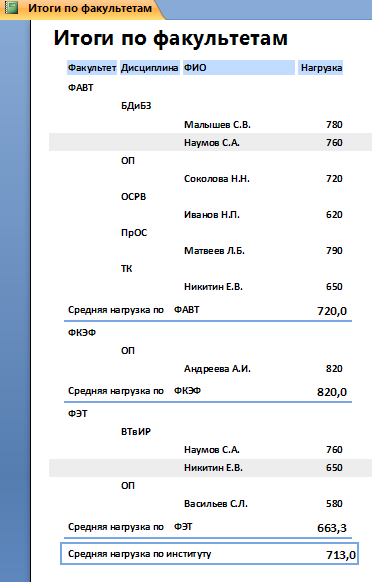Задание к уроку 4 Создание отчетов вAccess
Создание простейшего отчета.
Создадим отчет, представляющий собой список преподавателей с указанием их должности и нагрузки.

Для создания такого отчета:
Находясь в окне базы данных, выделите таблицу PREP и на вкладкеСозданиев разделеОтчетынажмите кнопку
 Отчет.
Отчет.Сохраните отчет под именем Список преподавателей.
В полученном отчете все хорошо, но хотелось бы иметь заголовок Список преподавателей, и список, отсортированныйпо алфавиту. Корректировку отчета выполним в режимеКонструктора. Для этого:
В окне базы данных выберите только что созданный отчет Список преподавателейи из контекстного меню выберите командуКонструктор.
Выделите заголовок, щелкнув на нем мышью, и вместо слова PREPвведите словаСписок преподавателей.
Удалите поле Contractи его подписьДата контракта, используя клавишуDelete.
На вкладке Конструкторв разделеГруппировка и итогинажмите кнопку
 Группировка.
Группировка.В
 нижней части отчета в разделеГруппировка,
сортировка и итогинажмите кнопку
нижней части отчета в разделеГруппировка,
сортировка и итогинажмите кнопку

Выберите из списка поле FIOс условием,начиная с буквы А.
Закройте отчет в режиме конструктора и сохраните для него изменения.
Откройте отчет и просмотрите его в режиме представления отчета.
Убедитесь в том, что отчет выглядит так, как показано выше. Если это не так вновь вернитесь в окно конструирования отчетов и внесите нужные изменения.
Такой отчет можно получить и другим способом, не переходя в режим конструктора, а воспользовавшись услугами Мастера отчетов. Мастер позволяет создавать отчеты, включающие не обязательно все, а только выбранные столбцы таблицы. Постройте с помощью Мастера отчет под названием Нагрузка преподавателей, представляющий собой таблицу, которая имеет 2 столбца: Ф.И.О. преподавателя и его нагрузка. Вид такого отчета приведен ниже.

Данные в таблице должны быть упорядочены по полю Ф.И.О. Для создания отчета:
Находясь в окне базы данных на вкладке Создание, в разделеОтчеты, щелкните по кнопкеМастер отчетов.
Выберите из списка источников данных таблицу PREP.
В первом окне Мастераотчетов выберите поля, содержащиеFIOиNagrпреподавателей, щелкните по кнопкеДалее.
Уровни группировки в данном случае добавлять не надо, сразу же перейдите к следующему окну, щелкнув по кнопке Далее.
Задайте сортировку по возрастанию значения в поле FIOи щелкните по кнопкеДалее.
Выберите вид макетаотчета:табличныйскнижнойориентацией. Перейдите к следующему окнуДалее.
Выберите из списка понравившийся вам стиль оформления отчета, перейдите к следующему окну.
Задайте имя отчета: Нагрузка преподавателей. Щелкните по кнопкеГотовои, убедившись, что вы получили то, что хотели, закройте окно просмотра отчета.
Создание статистического отчета.
Пусть требуется не только получить сведения о нагрузке преподавателей, но и подсчитать общую или среднюю нагрузку преподавателей по институту или по кафедре. Для создания такого отчета также воспользуемся помощью Мастера. Создание такого отчета почти не отличается от создания отчетаНагрузка преподавателей, но требует добавленияуровня группировкипо полюНагрузка. Добавив указанную группировку, сделайте следующее:
Щелкните по кнопке Группировка...
Выберите в качестве интервала группировки 1000или более, чтобы все записи заведомо попали в одну группу.
Закройте окно группировки, а затем щелкните по кнопке Далееи перейдите в окно сортировки.
Обратите внимание, что окно сортировки пополнилось кнопкой Итоги..., которой не было при создании предыдущего отчета. Это произошло после добавления группировки.
Щелкните по кнопке Итоги... и укажите, что необходимо вычислить среднее (AVG) значение поляNagr.
Далее действуйте также как и при создании предыдущего отчета, выбрав порядок сортировки по возрастанию значения поля FIO.
Перейдя к следующему окну, обратите внимание, что возможностей для выбора макета отчета стало больше. Выберите наиболее вам понравившийся стиль.
В последнем окне Мастеразадайте имя отчета:Итоговый отчет о нагрузке.
Посмотрите, что у вас получилось. Пожалуй, стоит изменить подпись AVGна подписьСредняя нагрузкаи убрать предшествующую ей строку, а также строку, следующую за заголовком.
Выполните указанные действия в режиме Конструктора, удалив ненужные элементы в области Заголовок группыNagrиПримечание группы Nagr. Измените также подписьAVGв областиПримечание группы Nagrна подписьСредняя нагрузка.
Закройте окно конструирования отчета, сохранив изменения. Убедитесь, что отчет выглядит так, как это показано ниже.

Создание сложного отчета с группировкой на базе нескольких таблиц.
Пусть требуется создать отчет, содержащий сведения о том, на каком факультете работает каждый из преподавателей, какие дисциплины он преподает и какова при этом его годовая нагрузка. Сведения, содержащиеся в отчете, должны быть сгруппированы по факультетам, а внутри факультета по дисциплинам. Необходимо подсчитать среднюю нагрузку преподавателей по каждому факультету, а также по институту в целом. Отчет должен выглядеть следующим образом:
Попробуем создать такой отчет с помощью Мастера:
Находясь в окне базы данных на вкладке Создание, в разделеОтчеты, щелкните по кнопкеМастер отчетов.
Выберите из списка источников данных таблицу Dis_Gr, а из нее поляPR, FAK, DIS, затем из таблицыPrepполеNagr. Щелкните по кнопкеДалее.
Выберите тип представления данных по Dis_Grи перейдите к следующему окнуДалее.
Добавьте уровни группировки по полям FakиDis. Перейдите к следующему окнуДалее.
Выберите порядок сортировки по полю PR. Щелкните по кнопкеИтоги....
Укажите, что необходимо подсчитать среднюю нагрузку (AVG). Перейдите к следующему окну.
Выберите макет для отчета, например, Ступенчатый. Перейдите к следующему окнуДалее.
Выберите стиль отчета. Перейдите к следующему окну.
Назовите отчет Итоги по факультетам. Щелкните по кнопкеГотово.
Просмотрите отчет и перейдите в режим конструирования для внесения ряда изменений:
Удалите подведение итогов по группе Dis. Для этого удалите все элементы в областиПримечания к группе DISи закройте эту область, потянув мышью за границу.
В области примечания к группе FAKудалите подведениеитогов по группе FAK.
Измените подпись AVGнаСредняя нагрузка по
Поменяйте формат в полях подсчета средней нагрузки, на фиксированный, с одним знаком после запятой. Это надо сделать в окне свойств поля, в которое можно попасть, выделив поле, а затем щелкнув правой кнопкой мыши и выбрав строкуСвойства.
Скопируйте поле FAKиз областиЗаголовок группы FAKв областьпримечание группы FAKи установите это поле правее надписиСредняя нагрузка по.
З
 амените
надписи в области верхнего колонтитула
на соответствующие русские. (ФакультетиДисциплина).
амените
надписи в области верхнего колонтитула
на соответствующие русские. (ФакультетиДисциплина).Добавьте в конце отчета (в области Примечания отчета) подсчет средней нагрузки по всему институту. Для этого откройте эту область, если она закрыта и скопируйте поле подсчета средней нагрузки из области Примечание к группе FAK.
В области Примечание отчетадобавьте надписьСредняя нагрузка по институту, используя инструмент
 Надпись.
Надпись.Сведения о средней нагрузке по институту выделите рамкой, используя инструмент
 Прямоугольник. Возможно, потребуется
установить прозрачную заливку для
элемента прямоугольник, воспользуйтесь
контекстным меню.
Прямоугольник. Возможно, потребуется
установить прозрачную заливку для
элемента прямоугольник, воспользуйтесь
контекстным меню.Проведите линию, разделяющую факультеты. Используйте инструмент
 Линия.
Линия.Сохраните отчет и покажите его преподавателю.